Kako popraviti Nemate dozvolu za spremanje na ovu lokaciju u sustavu Windows

Kada Windows prikaže pogrešku "Nemate dopuštenje za spremanje na ovoj lokaciji", to će vas spriječiti u spremanju datoteka u željene mape.
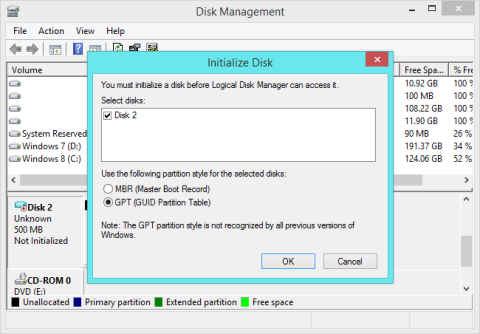
GPT je novi standard i ovaj standard postupno zamjenjuje MBR standard. GPT standard ima mnoge prednosti i nedostatke u odnosu na MBR standard. Međutim, MBR standard je visoko kompatibilan iu nekim slučajevima je ovaj standard izuzetno važan i neophodan.
Ne samo operativni sustavi Windows, već i Mac OS X ili Linux te neki drugi operativni sustavi također mogu koristiti GPT standard.
Prilikom postavljanja novog pogona na Windows 8.x ili Windows 10, bit ćete upitani želite li koristiti MBR standard ili GPT standard.
1. Što rade GPT i MBR?
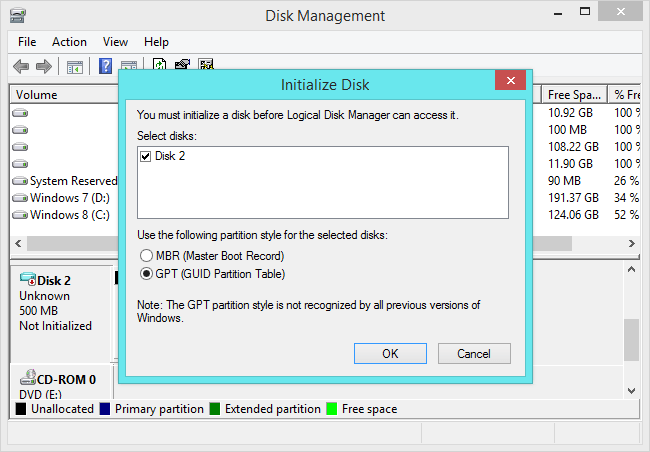
Prije korištenja ovih standarda morat ćete particionirati disk. MBR (Master Boot Record) i GPT (GUID particiona tablica) dva su različita načina za pohranjivanje informacija o particiji na disku.
Ove informacije uključuju početnu i početnu particiju, tako da će operativni sustav identificirati područja unutar svake particije i particije za pokretanje.
Zbog toga morate odabrati MBR ili GPT prije stvaranja particija na disku.
2. Ograničenja MBR-a
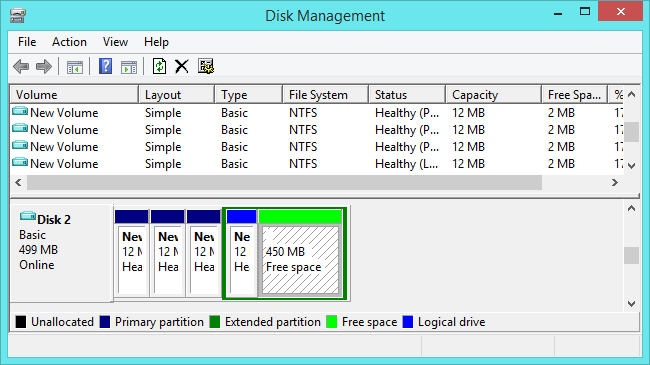
MBR je kratica za Master Boot Record. MBR standard uveden je s IBM PC DOS 2.0 1983. godine.
Razlog zašto se zove Master Boot Record je taj što je MBR posebno područje za pokretanje koje se nalazi na početku pogona. Ovo područje ima program za pokretanje instaliran na operativnom sustavu i informacije o logičkoj particiji pogona.
Što se tiče pokretačkog programa, možete ga shvatiti kao program za pokretanje sustava, a operativni sustav je unaprijed programiran i smješten u ROM.
U širem smislu, Boot loader mali je dio koda koji se izvršava prije pokretanja operativnog sustava i omogućuje proizvođaču uređaja da odluči koje su značajke korisniku dopuštene ili ograničene.
Ako instalirate operacijski sustav Windows, izvorni bitovi Windows Boot Loadera nalazit će se ovdje - zbog čega morate popraviti MBR ako je prebrisan i Windows se neće moći pokrenuti. Ako instalirate operativni sustav Linux, GRUB pokretački program obično se nalazi u MBR-u.
MBR radi s diskovima veličine do 2 TB, ali ne može rukovati diskovima većim od 2 TB.
Također MBR podržava samo 4 primarne particije. Ako želite više particija, morate pretvoriti jednu od glavnih particija u "proširenu particiju" i stvoriti logičku particiju unutar te particije.
3. Prednosti GPT-a

GPT je skraćenica za GUID particijsku tablicu. Ovo je novi standard koji postupno zamjenjuje MBR standard.
GPT je povezan s UEFI - UEFI zamjenjuje BIOS, UEFI ima modernije sučelje i značajke, a GPT također zamjenjuje stare MBR sustave particija s modernijim značajkama i sučeljima.
Razlog zbog kojeg se zove GUID particijska tablica je taj što svaka particija na vašem disku ima "globalno jedinstveni identifikator" ili skraćeno GUID.
Ovaj sustav nije ograničen na MBR. Pogoni mogu biti puno, puno veći, a ograničena veličina ovisi o operativnom sustavu i njegovom datotečnom sustavu.
GPT dopušta neograničen broj particija, a to će ograničenje biti vaš operativni sustav - Windows dopušta do 128 particija na GPT pogonu i ne morate stvarati proširenu particiju. extend).
Na MBR diskovima, podaci o particiji i podaci o pokretanju pohranjeni su na jednom mjestu. Ako su ti podaci prebrisani ili oštećeni, tada ćete naići na probleme. Nasuprot tome, GPT pohranjuje više kopija tih podataka na disk, tako da ih možete vratiti ako se oštete.
GPT također pohranjuje vrijednosti Cyclic Redundancy Check (CRC) kako bi provjerio jesu li ti podaci netaknuti ili ne. Ako su ti podaci oštećeni, GPT će otkriti problem i pokušati oporaviti oštećene podatke s drugog mjesta na disku.
MBR nema načina da sazna jesu li njegovi podaci oštećeni. Probleme možete primijetiti samo kada proces pokretanja ne uspije ili vaša particija diska nestane.
4. Koja je razlika između MBR i GPT?
MBR ili GPT pogoni mogu biti osnovni ili dinamički pogoni. U usporedbi s MBR pogonima, GPT pogoni imaju bolje performanse u sljedećim aspektima:
- GPT podržava diskove veće od 2TB dok MBR ne podržava.
- Tip GPT particije volumena podržava volumene do 18 eksabajta i do 128 particija po pogonu, dok tip particije volumena MBR podržava samo volumene do 2 terabajta i najviše. Do 4 primarne particije po pogonu (ili 3 primarne particije, jedna proširena particija i neograničeni logički pogoni).
- GPT diskovi pružaju veću pouzdanost, zahvaljujući zaštiti od kopiranja i cikličkoj redundantnoj provjeri (CRC) particijske tablice. Za razliku od MBR particioniranih pogona, podaci ključni za rad platforme nalaze se u particijama umjesto u neparticioniranim ili skrivenim sektorima.
- GPT particionirani diskovi imaju primarne i rezervne particijske tablice za poboljšanje integriteta strukture podataka particije.
Obično MBR i BIOS (MBR + BIOS), GPT i UEFI (GPT + UEFI) idu ruku pod ruku. Ovo je potrebno za neke operativne sustave (npr. Windows), ali nije obavezno za druge (npr. Linux). Prilikom pretvaranja sistemskog pogona u GPT pogon, provjerite podržava li matična ploča računala UEFI način pokretanja.
5. Kompatibilnost
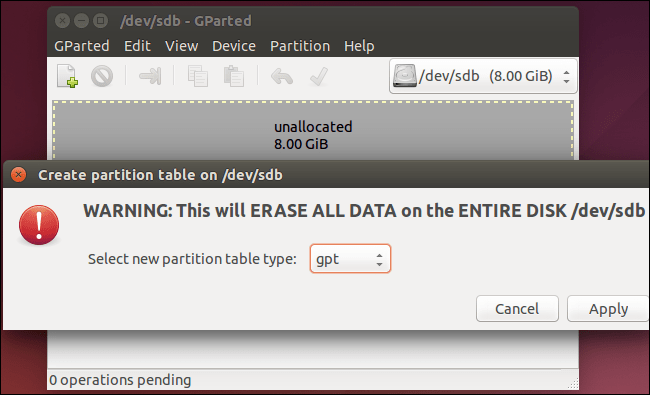
GPT pogoni uključuju "zaštitni MBR.". Ako pokušate upravljati GPT diskom starim alatom koji može čitati samo MBR-ove, alat će vidjeti jednu particiju koja se proteže preko cijelog pogona.
MBR osigurava da naslijeđeni alati ne zamijene GPT pogon za neparticionirani pogon i ne prebrišu njegove GPT podatke novim MBR-om. Drugim riječima, MBR zaštita štiti GPT podatke od prepisivanja.
Windows se može pokrenuti s GPT-a na računalima koja se temelje na UEFI-ju i koriste 64-bitne verzije sustava Windows 8.1, 8, 7, Vista i odgovarajuće verzije poslužitelja. Sve verzije sustava Windows 8.1, 8, 7 i Vista mogu čitati GPT pogone i koristiti ih za spremanje podataka.
Osim toga, drugi moderni operativni sustavi također mogu koristiti GPT. Linux ima ugrađenu GPT podršku. Apple Intel Mac više ne koristi Apple APT (Apple Partition Table) program, već umjesto njega koristi GPT.
Sretno!
Pogledajte još nekoliko članaka u nastavku:
Kada Windows prikaže pogrešku "Nemate dopuštenje za spremanje na ovoj lokaciji", to će vas spriječiti u spremanju datoteka u željene mape.
Syslog Server važan je dio arsenala IT administratora, osobito kada je riječ o upravljanju zapisima događaja na centraliziranoj lokaciji.
Pogreška 524: Došlo je do isteka vremena je kod HTTP statusa specifičan za Cloudflare koji označava da je veza s poslužiteljem zatvorena zbog isteka vremena.
Šifra pogreške 0x80070570 uobičajena je poruka o pogrešci na računalima, prijenosnim računalima i tabletima s operativnim sustavom Windows 10. Međutim, pojavljuje se i na računalima s operativnim sustavima Windows 8.1, Windows 8, Windows 7 ili starijim.
Pogreška plavog ekrana smrti BSOD PAGE_FAULT_IN_NONPAGED_AREA ili STOP 0x00000050 je pogreška koja se često pojavljuje nakon instaliranja upravljačkog programa hardverskog uređaja ili nakon instaliranja ili ažuriranja novog softvera, au nekim slučajevima uzrok je pogreška zbog oštećene NTFS particije.
Interna pogreška Video Scheduler također je smrtonosna pogreška plavog ekrana, ova se pogreška često pojavljuje na Windows 10 i Windows 8.1. Ovaj članak će vam pokazati neke načine za ispravljanje ove pogreške.
Da biste ubrzali pokretanje sustava Windows 10 i smanjili vrijeme pokretanja, u nastavku su navedeni koraci koje morate slijediti kako biste uklonili Epic iz pokretanja sustava Windows i spriječili pokretanje programa Epic Launcher sa sustavom Windows 10.
Ne biste trebali spremati datoteke na radnu površinu. Postoje bolji načini za pohranu računalnih datoteka i održavanje radne površine urednom. Sljedeći članak pokazat će vam učinkovitija mjesta za spremanje datoteka u sustavu Windows 10.
Bez obzira na razlog, ponekad ćete morati prilagoditi svjetlinu zaslona kako bi odgovarala različitim uvjetima osvjetljenja i namjenama. Ako trebate promatrati detalje slike ili gledati film, morate povećati svjetlinu. Nasuprot tome, možda ćete htjeti smanjiti svjetlinu kako biste zaštitili bateriju prijenosnog računala.
Budi li se vaše računalo nasumično i pojavljuje li se prozor s natpisom "Provjeravam ažuriranja"? Obično je to zbog programa MoUSOCoreWorker.exe - Microsoftovog zadatka koji pomaže u koordinaciji instalacije Windows ažuriranja.








